Cara Download Video Instagram, Foto, IGTV Lan Reels

Ana atusan yuta wong sing nuduhake utawa nemokake macem-macem gambar lan video sing menarik ing Instagram. Yen sampeyan pengin ndownload video favorit saka Instagram, sampeyan bakal nemokake ora ana tombol kanggo ndownload. Banjur sampeyan bisa mikir babagan Downloader Video Instagram alat sing bisa mbantu ndownload video Instagram, aku yakin iki minangka salah sawijining sebab kenapa sampeyan ana ing kene. Mula, aku bakal menehi solusi kanggo sampeyan lan sampeyan bisa sinau carane ndownload video Instagram ing PC, malah video IGTV.
Solusi paling apik kanggo Download Video Instagram Online
Downloader Video Online yaiku ngundhuh video desktop sing ndhukung sampeyan ndownload video online saka situs web sing paling populer, kalebu Instagram, Facebook, YouTube, lan liya-liyane. Sampeyan bisa ndownload video Instagram lan disimpen minangka MP4 kanthi pirang-pirang resolusi, kayata 4K, 1080P, 720P, lan 480P. Uga, gumantung saka video asli, sampeyan malah bisa ndownload video Instagram menyang MP3 kanthi kualitas dhuwur. Kajaba iku, kejutan sing nyenengake yaiku sampeyan bisa ngundhuh batch kanthi kacepetan download kanthi cepet. Antarmuka sing jelas lan gampang digunakake tanpa gangguan saka pariwara menehi pengalaman sing santai. Entuk saiki kanthi ngeklik tombol download ing ngisor iki lan tindakake langkahku menyang bagean sabanjure.
Cara Download Video Instagram / IGTV ing PC nganggo Downloader Video Online
Saiki, ayo sinau carane ndownload video Instagram utawa IGTV ing Windows / Mac nganggo Downloader Video Online.
Langkah 1. Nyalin URL Video Instagram/IGTV
Kaping pisanan, bukak Downloader Video Online ing desktop lan siapake. Banjur pindhah menyang kaca video Instagram/IGTV sing pengin didownload lan pilih kabeh baris link video ing baris alamat. Klik-tengen ing link lan pilih opsi "Salin".
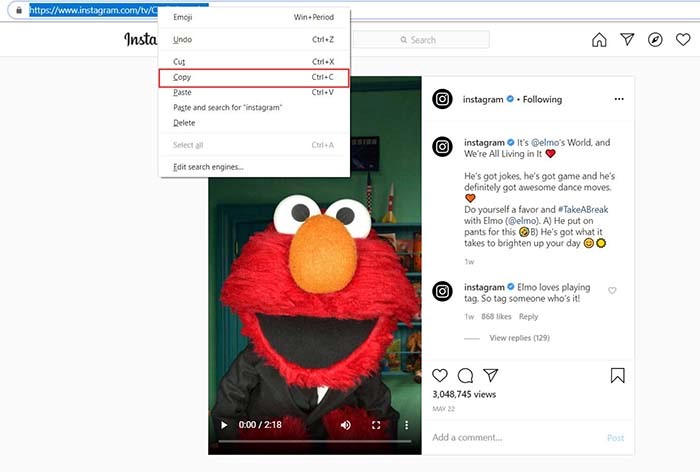
Langkah 2. Tempel URL Video Instagram/IGTV
Bali menyang antarmuka utama Online Video Downloader, paste URL video menyang kothak input saka "Salin lan Tempel URL kene". Sawise iku, pindhah mouse menyang tombol "Analisis" lan klik. Ing wektu sing padha, sampeyan kudu nggawe manawa sambungan internet apik supaya program bisa njupuk video saka Instagram.

Langkah 3. Pilih Output Format lan Download
Nalika "Analisis" wis rampung, bakal pop munggah jendhela karo pilihan download. Sampeyan bisa milih salah siji format minangka format output lan klik "Download" tombol kanggo ngundhuh. Lan elinga yen sawetara video ngidini sampeyan ndownload video menyang MP4 lan MP3, nanging sawetara video mung duwe pilihan download video MP4.
Sawise sampeyan ngeklik tombol "Download", sampeyan bakal weruh kemajuan download. Kajaba iku, kaya sing wis kasebut sadurunge, sampeyan bisa terus nambah video liyane kanggo didownload. Ndhukung download batch lan sampeyan bisa ngirit akeh wektu nunggu yen sampeyan kudu ndownload akeh video.

Langkah 4. Nonton Video sing Diundhuh
Pungkasan, sawise ngundhuh, sampeyan bisa pindhah menyang kothak "Rampung" kanggo nemokake video utawa audio sing diundhuh. Dadi sampeyan bisa seneng video Instagram / IGTV ing komputer offline saiki.
Iki minangka pandhuan langkah-langkah kanggo nuduhake sampeyan carane ndownload video Instagram nganggo Downloader Video Online. Gampang banget kanggo njupuk video online saka situs web sing mung butuh sawetara klik. Kanggo pangguna anyar, Online Video Downloader nawakake versi nyoba kanggo panggunaan gratis sajrone 15 dina kanggo ndownload video utawa audio. Coba lan rasakake fitur sing luwih apik saiki.
Kepiye gunane posting iki?
Klik ing lintang kanggo menehi rating!
Rating rata-rata / 5. Nomer voting:



